- Autor Abigail Brown [email protected].
- Public 2023-12-17 06:59.
- Modificat ultima dată 2025-01-24 12:21.
Microsoft Word care nu răspunde de obicei apare fie ca un mesaj de eroare, fie ca o blocare completă a interfeței grafice cu utilizatorul Word. Când întâmpinați această eroare, fie închideți programul, fie așteptați ca acesta să răspundă.
Aceste sugestii se aplică Microsoft Word pentru Office 365, Word 2019, Word 2016, Word 2010 și Word pentru Mac.
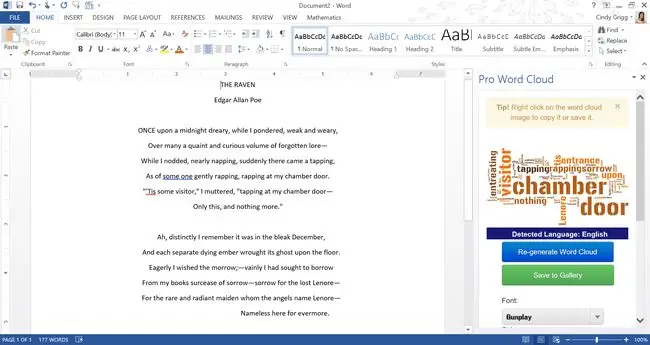
Cauza Microsoft Word nu răspunde la mesaje
Cel mai des veți întâlni un mesaj „Microsoft Word nu răspunde” din unul dintre mai multe motive:
- Un eșec la deschiderea, salvarea sau accesarea unui document găzduit pe un server la distanță, care decurge adesea dintr-un timp expirat de server.
- Un fișier de program deteriorat.
- Un supliment incompatibil.
Cum să remediați Microsoft Word care nu răspunde
Uneori răspunsul este la fel de simplu ca repornirea computerului. Dacă această abordare nu rezolvă problema, dezactivarea programelor de completare și, eventual, repararea programului sunt cele mai bune cursuri de acțiune.
-
Porniți cuvântul în modul sigur. Încărcarea aplicației fără șabloane și suplimente vă permite să vedeți dacă programul funcționează așa cum ar trebui sau dacă este corupt.
-
Dezactivați suplimentele. Dacă „Cuvântul nu răspunde” nu este o eroare în Modul sigur, un supliment incompatibil este un vinovat probabil.
- Selectați Fișier > Opțiuni > Suplimente pentru a deschide Opțiuni Word.
- Alegeți butonul Go de sub Gestionați din partea de jos a ferestrei pentru a deschide Suplimentele COM caseta de dialog.
- Debifați casetele de selectare de lângă fiecare program de completare pentru a dezactiva toate suplimentele.
- Selectați OK pentru a aplica modificările și a închide caseta de dialog.
Dacă mesajul de eroare „Cuvântul nu răspunde” nu mai apare, activați fiecare program de completare pe rând și reporniți Word după fiecare pentru a determina care a cauzat problema.
-
Reparați documentul. Dacă eroarea apare când deschideți sau salvați un anumit fișier Word, acel document ar putea fi corupt. Utilizați un instrument din Word pentru a remedia problema.
- Cuvânt de reparație. În Windows 10, deschideți aplicația Setări și selectați Aplicații și caracteristici. Selectați Microsoft Office din lista de aplicații, selectați Modificare, apoi urmați opțiunile pentru a repara programele Office.
-
Dezinstalați și reinstalați Word. Veți avea nevoie de ID-ul dvs. Microsoft și cheia de produs. Eliminați-l prin Setări Windows sau descărcați Instrumentul de asistență pentru dezinstalare MS Office pentru a-l elimina complet. Pe un Mac, trageți-l în coșul de gunoi și reinstalați-l.
Dezinstalarea Office de pe computer elimină numai aplicațiile Office pe care le-ați instalat. Fișierele, documentele și registrele de lucru nu sunt eliminate.
Întrebări frecvente
De ce nu funcționează verificarea ortografică în Word?
Dacă verificarea ortografică nu funcționează în Word, asigurați-vă că este activată verificarea ortografică, verificați limba de verificare și verificați dacă există excepții de verificare. Dacă mai aveți probleme, încercați să deschideți Word în modul sigur sau să dezactivați suplimentele pe rând.
Cum o repar atunci când un fișier Word nu se deschide?
Dacă un fișier Word nu se deschide, verificați asocierea fișierului. Faceți clic dreapta pe fișier, selectați Deschide cu și alege Microsoft Word Pentru a repara un fișier deteriorat în Word, accesați Fișier > Deschide > Răsfoiți și evidențiați fișierul dorit. Selectați săgeata Deschidere derulantă, apoi alegeți Deschidere și reparare
Cum remediez Word nu răspunde fără a pierde date?
După închiderea Word, redeschideți programul și încercați să recuperați documentul nesalvat. Accesați Fișier > Gestionați documentele > Recuperați documente nesalvate sau accesați Fișier > Deschis > Răsfoiți și căutați o copie de rezervă a fișierului. De asemenea, puteți accesa Windows Explorer și căutați orice fișiere recuperate sau temporare.






